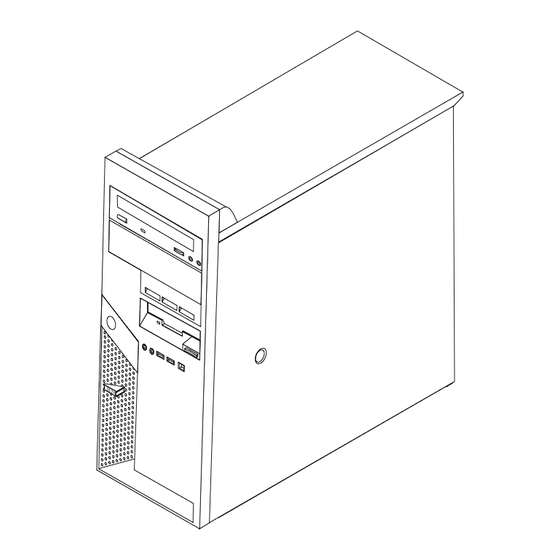
Table des Matières
Publicité
Liens rapides
Publicité
Table des Matières

Sommaire des Matières pour IBM ThinkCentre M51 8143
- Page 1 ThinkCentre Guide d’utilisation Types 8143, 8144, 8146 Types 8422, 8423, 8427...
- Page 3 ThinkCentre Guide d’utilisation Types 8143, 8144, 8146 Types 8422, 8423, 8427...
- Page 4 Cela ne signifie cependant pas qu’ils y seront annoncés. Pour plus de détails, pour toute demande d’ordre technique, ou pour obtenir des exemplaires de documents IBM, référez-vous aux documents d’annonce disponibles dans votre pays, ou adressez-vous à votre partenaire commercial.
-
Page 5: Table Des Matières
Consignes générales de sécurité . Maintenance . Chapitre 2. Utilisation de l’utilitaire de Cordons et adaptateurs d’alimentation . configuration IBM ..27 Prolongateurs et dispositifs associés . . xi Fiches et prises . - Page 6 Guide d’utilisation...
- Page 7 Illustrations Les illustrations sont fournies à titre d’exemple. Certaines peuvent contenir des données propres à la France. Terminologie La terminologie des titres IBM peut différer d’un pays à l’autre. Reportez-vous au tableau ci-dessous, au besoin. IBM France IBM Canada ingénieur commercial représentant...
- Page 8 ; v Vérifier la mise en place des obturateurs sur les connecteurs libres. Si vous utilisez des périphériques non IBM avec cet équipement, nous vous recommandons d’utiliser des câbles blindés mis à la terre, à travers des filtres si nécessaire.
-
Page 9: Avis Aux Lecteurs Canadiens
Brevets Il est possible qu’IBM détienne des brevets ou qu’elle ait déposé des demandes de brevets portant sur certains sujets abordés dans ce document. Le fait qu’IBM vous fournisse le présent document ne signifie pas qu’elle vous accorde un permis d’utilisation de ces brevets. - Page 10 viii Guide d’utilisation...
-
Page 11: Consignes De Sécurité
Si vous avez des doutes sur l’état d’un composant, n’utilisez pas le produit. Adressez-vous au centre de support IBM ou au fabricant du produit pour savoir comment examiner le produit et le faire réparer si nécessaire. -
Page 12: Consignes Générales De Sécurité
Le produit ne fonctionne pas correctement lorsque vous suivez les instructions d’utilisation. Remarque : Si vous détectez ces conditions sur un produit non IBM (tel qu’un prolongateur), arrêtez d’utiliser ce produit tant que vous n’aurez pas demandé des instructions supplémentaires à son fabricant ou que vous ne vous serez pas muni d’un produit de rechange adapté. -
Page 13: Prolongateurs Et Dispositifs Associés
Placez toujours les cordons d’alimentation de manière à éviter qu’on les piétine, qu’on trébuche ou qu’ils soient pincés par des objets. Evitez d’exposer le cordon et les adaptateurs d’alimentation à des liquides. Ainsi, ne laissez pas le cordon ou l’adaptateur d’alimentation à proximité d’éviers, de bassines, de toilettes ou sur des sols nettoyés avec des détergents liquides. -
Page 14: Piles
ThinkPad utilisent une batterie rechargeable qui fournit du courant au système en mode portable. La compatibilité des batteries fournies par IBM pour votre produit a été testée et celles-ci ne doivent être remplacées que par des composants approuvés par IBM. -
Page 15: Sécurité Liée À L'unité De Cd-Rom Et De Dvd-Rom
Sécurité liée à l’unité de CD-ROM et de DVD-ROM Les unités de CD-ROM et de DVD-ROM comportent des disques tournant à vitesse élevée. Si un CD-ROM ou un DVD-ROM est fendu ou présente tout autre défaut physique, il risque de se casser, voire de se briser en petits morceaux lorsque l’unité... -
Page 16: Autres Consignes De Sécurité
Autres consignes de sécurité DANGER Le courant électrique provenant de l’alimentation, du téléphone et des câbles de transmission peut présenter un danger. Pour éviter tout risque de choc électrique : v Ne manipulez aucun câble et n’effectuez aucune opération d’installation, d’entretien ou de reconfiguration de ce produit au cours d’un orage. -
Page 17: Informations Relatives Au Modem
Conformité aux normes relatives aux appareils à Laser Certains modèles d’ordinateurs personnels IBM sont équipés en usine d’une unité de CD-ROM ou de DVD-ROM. Mais ces unités sont également vendues séparément en tant qu’options. L’unité de CD-ROM/DVD-ROM est un appareil à... - Page 18 Guide d’utilisation...
-
Page 19: Présentation
Présentation Merci d’avoir choisi un ordinateur IBM. Votre ordinateur intègre la plupart des dernières avancées en matière de technologie informatique et peut être mis à niveau au fur et à mesure de vos besoins. L’ajout d’options matérielles à votre ordinateur permet d’accroître facilement ses fonctions. - Page 20 xviii Guide d’utilisation...
-
Page 21: Chapitre 1. Installation D'options
Les informations suivantes font référence à de nombreux modèles. Pour afficher les caractéristiques d’un modèle spécifique, reportez-vous à l’utilitaire de configuration IBM. Consultez la section Chapitre 2, «Utilisation de l’utilitaire de configuration IBM», à la page 27. Microprocesseur (varie selon le modèle) v Processeur Intel Pentium 4 avec technologie d’hyperthreading... - Page 22 Fonctions RPL (Remote Program Load) et DHCP (Dynamic Host Configuration Protocol) v Wake on LAN v Wake on Ring (dans l’utilitaire de configuration IBM, cette fonction est appelée Serial Port Ring Detect pour un modem externe) v Administration à distance v Démarrage automatique...
-
Page 23: Alimentation
Contrôle d’E-S de port série et parallèle v Profil de sécurité par unité Logiciels IBM préinstallés Votre ordinateur peut être livré avec des logiciels préinstallés. Dans ce cas, un système d’exploitation, des pilotes de périphériques destinés à prendre en charge les fonctions intégrées et d’autres programmes sont inclus. -
Page 24: Options Disponibles
: v Aux Etats-Unis, appelez le 1-800-IBM-2YOU (1-800-426-2968), votre revendeur IBM ou votre partenaire commercial. v Au Canada, appelez le 1-800-565-3344 ou le 1-800-IBM-4YOU. v Dans les autres pays, appelez votre revendeur IBM ou votre partenaire commercial IBM. Guide d’utilisation... -
Page 25: Spécifications
Spécifications La présente section indique les spécifications physiques de votre ordinateur. Dimensions Dissipation thermique approximative en BTU par heure : Hauteur : 492 mm Configuration minimale : 256 BTU/h (75 watts) Largeur : 175 mm Configuration maximale : 1058 BTU/h (310 watts) Profondeur : 450 mm Ventilation Poids... -
Page 26: Outils Requis
Outils requis Pour installer certaines options sur votre ordinateur, vous pouvez avoir besoin d’un tournevis cruciforme ou à lame plate. Des outils supplémentaires peuvent être nécessaires pour certaines options. Consultez les instructions accompagnant l’option. Manipulation des unités sensibles à l’électricité statique Si l’électricité... -
Page 27: Emplacement Des Connecteurs À L'avant De L'ordinateur
Emplacement des connecteurs à l’avant de l’ordinateur L’illustration suivante indique l’emplacement des connecteurs à l’avant de l’ordinateur. Remarque : Tous les modèles d’ordinateurs ne sont pas équipés des connecteurs suivants. Connecteur IEEE 1394 Connecteur de microphone Port USB Connecteur de casque Port USB Chapitre 1. -
Page 28: Emplacement Des Connecteurs À L'arrière De L'ordinateur
Emplacement des connecteurs à l’arrière de l’ordinateur L’illustration suivante indique l’emplacement des connecteurs à l’arrière de l’ordinateur. Voyants de diagnostic Port souris PS/2 Sélecteur de tension Ports USB (4) Connecteur d’alimentation Ports USB (2) Connecteur de sortie audio Connecteur Ethernet Connecteur d’entrée audio Emplacement de carte PCI Express x16 Connecteur d’écran VGA... -
Page 29: Obtention De Pilotes De Périphériques
Obtention de pilotes de périphériques Vous pouvez vous procurer, sur le Web, des pilotes de périphériques pour les systèmes d’exploitation non préinstallés en vous connectant à l’adresse http://www.ibm.com/pc/support/. Les fichiers README fournis avec ces pilotes contiennent les instructions d’installation. Chapitre 1. Installation d’options... -
Page 30: Retrait Du Carter
Retrait du carter Important Reportez-vous aux sections «Consignes de sécurité» à la page ix et «Manipulation des unités sensibles à l’électricité statique» à la page 6 avant de retirer le carter. Pour retirer le carter, procédez comme suit : 1. Arrêtez le système d’exploitation, retirez tous les supports (disquettes, CD ou bandes) des unités et mettez hors tension tous les périphériques connectés ainsi que l’ordinateur. -
Page 31: Emplacement Des Composants
La carte principale (également appelée carte mère) constitue la carte à circuits principale de votre ordinateur. Elle fournit les fonctions de base de l’ordinateur et prend en charge tout un ensemble d’unités installées par IBM ou par vous-même, ultérieurement. Chapitre 1. Installation d’options... -
Page 32: Installation De Mémoire
L’illustration suivante indique l’emplacement des composants sur la carte principale. Connecteur d’alimentation 12 V Connecteur IDE SATA 1 Connecteur de l’unité de disquette Connecteur de l’interrupteur de présence de carter Connecteur du haut-parleur Connecteur du bloc d’alimentation Connecteur DIMM 4 Emplacement de carte graphique PCI Express x16 Connecteur DIMM 3... - Page 33 256 Mo, 512 Mo et 1 Go. Remarque : Le type de mémoire requis est également indiqué dans le texte en regard du logo IBM sur la carte mère. Pour installer une barrette DIMM : 1.
-
Page 34: Installation De Cartes
Installation de cartes Cette section explique comment installer et retirer des cartes. Votre ordinateur est doté de quatre emplacements d’extension. Deux emplacements sont destinés aux cartes PCI, un à une carte PCI Express x16 et le dernier à une carte PCI Express x1. Pour installer une carte, procédez comme suit : 1. -
Page 35: Installation D'unités Internes
à l’unité installée. Spécifications d’unité Votre ordinateur est livré avec les unités IBM installées suivantes : v Une unité optique dans la baie 1 (sur certains modèles) v Une unité de disquette 3 pouces 1/2 dans la baie 4 v Une unité... - Page 36 La liste suivante décrit les types et la taille des unités que vous pouvez installer dans chaque baie : 1 Baie 1 - Hauteur maximale : 43 mm v Unité optique telle qu’une unité de CD ou DVD (préinstallée sur certains modèles) v Unité...
-
Page 37: Installation D'une Unité Dans La Baie 1 Ou 2
Installation d’une unité dans la baie 1 ou 2 1. Retirez le carter. Reportez-vous à la section «Retrait du carter» à la page 10. 2. Retirez le panneau frontal en appuyant sur le bouton de libération bleu comme indiqué. 3. Retirez le dispositif de protection statique de la baie d’unité à l’aide d’un tournevis à... -
Page 38: Installation D'une Unité De Disque Dur Dans La Baie 3
v Si une combinaison d’unités de disque dur optiques et ATA parallèle se trouve dans les baies 1 et 2, définissez l’unité de disque dur en tant qu’unité maître et l’unité optique en tant qu’unité secondaire. Consultez la documentation fournie avec l’unité pour plus d’informations sur les cavaliers maître/secondaire. - Page 39 3. Retirez l’ouverture pour connecteur de la baie d’unité 3 à l’aide d’un tournevis à lame plate pour la desserrer. 4. Les cavaliers des unités PATA doivent être positionnés en tant qu’unité maître ou secondaire. Les unités de disque dur SATA ne requièrent pas de cavalier d’unité...
-
Page 40: Connexion D'unités
7. Installez l’unité dans la baie jusqu’à ce qu’elle s’enclenche. 8. Passez à la section «Connexion d’unités». Connexion d’unités Les étapes de connexion d’une unité varient en fonction du type d’unité. Utilisez l’une des procédures suivantes pour connecter votre unité. Connexion de la première unité... -
Page 41: Connexion D'une Unité De Disque Dur Ata Série
2. Connectez le connecteur supplémentaire du câble d’interface à la nouvelle unité. 3. Identifiez le connecteur d’alimentation supplémentaire à quatre fils et connectez-le à l’unité. Connexion d’une unité de disque dur ATA série Une unité de disque dur série peut être connectée à un connecteur IDE SATA disponible. -
Page 42: Verrous De Sécurité
Il s’agit du même type de verrou que celui utilisé sur la plupart des ordinateurs portables. Vous pouvez commander un verrou avec câble directement auprès d’IBM. Consultez le site http://www.pc.ibm.com/support et recherchez Kensington. -
Page 43: Cadenas
Protection par mot de passe Pour empêcher l’utilisation non autorisée de votre ordinateur, vous pouvez définir des mots de passe à l’aide de l’utilitaire de configuration, IBM Setup Utility. Reportez-vous à la section «Utilisation de mots de passe» à la page 27. - Page 44 9. Mettez l’ordinateur sous tension ainsi que tous les périphériques connectés. 10. Utilisez l’utilitaire de configuration IBM pour définir la date et l’heure, ainsi que les mots de passe. Reportez-vous à la section Chapitre 2, «Utilisation de l’utilitaire de configuration IBM», à...
-
Page 45: Effacement D'un Mot De Passe Perdu Ou Oublié (Par Effacement De Cmos)
CMOS) Utilisez la présente section si vous avez perdu ou oublié le mot de passe. Pour plus d’informations sur les mots de passe oubliés ou perdus, consultez Access IBM sur votre bureau. Pour effacer un mot de passe oublié : 1. - Page 46 5. Rebranchez les câbles et les cordons d’alimentation externes. Reportez-vous à la section «Installation des options externes» à la page 6. 6. Pour mettre à jour la configuration, reportez-vous au Chapitre 2, «Utilisation de l’utilitaire de configuration IBM», à la page 27. Guide d’utilisation...
-
Page 47: Chapitre 2. Utilisation De L'utilitaire De Configuration Ibm
Visualisation et modification de paramètres Le menu de l’utilitaire de configuration IBM répertorie les différents éléments de la configuration du système. Vous devez utiliser le clavier avec l’utilitaire de configuration IBM. Les touches nécessaires à... -
Page 48: Mot De Passe Utilisateur
Lorsqu’un mot de passe administrateur est défini, une invite s’affiche chaque fois que vous essayez d’accéder à l’utilitaire de configuration IBM. Si les mots de passe utilisateur et administrateur sont tous deux définis, vous pouvez taper l’un ou l’autre. -
Page 49: Définition, Modification Et Suppression D'un Mot De Passe
3. Sélectionnez Security Profile by Device. 4. Sélectionnez les unités et paramètres de votre choix, puis appuyez sur la touche Entrée. 5. Revenez au menu de l’utilitaire de configuration IBM et sélectionnez Exit puis Save Settings. Sélection d’une unité d’amorçage Si votre ordinateur ne démarre pas (ne s’amorce pas) comme prévu à... -
Page 50: Sélection D'une Unité D'amorçage Temporaire
Startup Sequence), la séquence d’amorçage automatique (Automatic Startup Sequence) et la séquence d’amorçage en cas d’erreur (Error Startup Sequence). 5. Sélectionnez Exit dans le menu de l’Utilitaire de configuration IBM, puis Save Settings. Si vous avez modifié ces paramètres et souhaitez revenir aux paramètres par défaut, sélectionnez Load Default Settings dans le menu Exit. -
Page 51: Annexe A. Mise À Jour Des Programmes Système
à jour le POST, le BIOS et l’utilitaire de configuration IBM en démarrant votre ordinateur à l’aide d’une disquette de mise à jour flash ou en exécutant un programme de mise à jour spécial à partir de votre système d’exploitation. -
Page 52: Reprise En Cas D'échec D'une Mise À Jour Du Post/Bios
4. Dans Downloadable file by category, cliquez sur BIOS. 5. Sous la rubrique Download files - BIOS by date, cliquez sur le type de votre machine. 6. Faites défiler la liste et recherchez un fichier .txt contenant des instructions de mise à... -
Page 53: Annexe B. Nettoyage De La Souris
Si le pointeur de l’écran ne se déplace pas parallèlement à la souris, vous devrez peut-être nettoyer cette dernière. Remarque : L’illustration suivante peut être légèrement différente pour votre souris. 1 Anneau du crochet de retenue 2 Bille 3 Rouleaux plastiques 4 Compartiment à bille © Copyright IBM Corp. 2004... - Page 54 Pour nettoyer une souris à bille, procédez comme suit : 1. Mettez votre ordinateur hors tension. 2. Retournez la souris et inspectez la surface. Faites tourner l’anneau de retenue 1 jusqu’à la position déverrouillée afin de retirer la bille. 3. Posez votre main sur l’anneau de retenue et la bille 2 , puis remettez la souris à...
-
Page 55: Annexe C. Commandes De Programmation Manuelle Du Modem
Attente d’une deuxième tonalité Pause Attente d’un silence de cinq secondes Flash Retour en mode commande après la numérotation DS=n Numérotation de l’un des quatre numéros de téléphone (n=0-3) stockés dans la mémoire non volatile du modem © Copyright IBM Corp. 2004... - Page 56 Commande Fonction Désactivation de l’écho pour les commandes Activation de l’écho pour les commandes Caractères d’échappement - Passage du mode données au mode commande (commande T.I.E.S) Raccrochage forcé du modem Décrochage forcé du modem Remarque : La commande H1 n’est pas prise en charge en Italie.
-
Page 57: Commandes At Étendues
Commande Fonction Indication de la vitesse de la ligne, du protocole de correction des erreurs et de la vitesse DTE Indication de la vitesse DCE uniquement Réponses compatibles avec Hayes Smartmodem 300/numérotation aveugle Identique à X0 plus toutes les réponses CONNECT/numérotation aveugle Identique à... - Page 58 Commande Fonction &P_ &P0 Paramètre pour le rapport décrochage/raccrochage (Etats-Unis) &P1 Paramètre pour le rapport décrochage/raccrochage (Royaume-Uni et Hong-Kong) &P2 Identique au paramètre &P0 mais à 20 impulsions par minute &P3 Identique au paramètre &P1 mais à 20 impulsions par minute &R_ &R0 Réservée...
-
Page 59: Commandes Mnp/V.42/V.42Bis/V.44
Commande Fonction +MS=a,b,c,e,f Sélection de modulation où : a=0, 1, 2, 3, 9, 10, 11, 12, 56, 64, 69; b=0-1; c=300-56000; d=300- 56000; e=0-1; et f=0-1. A, b, c, d, e, f par défaut=12, 1, 300, 56000, 0, 0. Le paramètre ″a″... -
Page 60: Commmandes De Télécopie De Classe 1
Commmandes de télécopie de classe 1 +FAE=n Réponse automatique à une télécopie/des données +FCLASS=n Classe de service +FRH=n Réception de données avec encadrement HDLC Réception de données +FRM=n +FRS=n Réception de silence +FTH=n Transmission de données avec encadrement HDLC +FTM=n Transmission de données +FTS=n Arrêt de la transmission et attente... -
Page 61: Commandes Vocales
+FPHCTO Expiration du délai de la phase C +FPOLL Indication de la demande d’appel +FPTS: Etat du transfert de la page +FPTS= Etat du transfert de la page +FREV? Identification de la révision +FSPT Activation de l’appel +FTSI: Indication de l’ID de la station de transmission Commandes vocales Sélection du débit en bauds #BDR... - Page 62 A l’attention des utilisateurs pour la Suisse : Si le signal Taxsignal n’est pas désactivé (OFF) sur votre ligne téléphonique Swisscom, le fonctionnement du modem risque de ne pas être optimal. Pour remédier à cet inconvénient, vous pouvez utiliser un filtre disposant des spécifications suivantes : Telekom PTT SCR-BE Taximpulssperrfilter-12kHz...
-
Page 63: Annexe D. Remarques
Annexe D. Remarques Le présent document peut contenir des informations ou des références concernant certains produits, logiciels ou services IBM non annoncés dans ce pays. Pour plus de détails, référez-vous aux documents d’annonce disponibles dans votre pays, ou adressez-vous à votre partenaire commercial IBM. Toute référence à un produit, logiciel ou service IBM n’implique pas que seul ce produit, logiciel ou service... -
Page 64: Consigne Relative À La Sortie Télévision
Les éléments figurant sur ces sites Web ne font pas partie des éléments du présent produit IBM et l’utilisation de ces sites relève de votre seule responsabilité. Consigne relative à la sortie télévision La consigne suivante s’applique aux modèles dotés d’une fonction de sortie... -
Page 65: Index
10 fonction security profile by device 29 sécurité fonctions 3, 21 unité de disque dur 27 verrou avec câble intégré 22, 23 sécurité pour l’unité de disque dur 27 sources d’information xvii © Copyright IBM Corp. 2004... - Page 66 17, 18 internes 2, 15 optiques 4 spécifications 15 support amovible 4 utilisation fonction security profile by device 29 mots de passe 27 utilitaire de configuration IBM 27 utilitaire de configuration 27 utilitaire de configuration IBM 27 Guide d’utilisation...
- Page 68 Référence : 19R0455 (1P) P/N: 19R0455...












